Zoom: Kako dodati video filter

Zabavajte se na vaših Zoom srečanjih z nekaterimi zabavnimi filtri, ki jih lahko preizkusite. Dodajte halo ali izgledajte kot samorog na vašem Zoom srečanju s temi smešnimi filtri.
Medtem ko prehod na spletna srečanja ni bil enostaven za vse, ima svoje prednosti - video filtri. Čeprav niso vedno primerni, lahko pomagajo prinašati nekaj razvedrila v virtualno učilnico ali srečanje - in so zabavni!
Zoom vam ne omogoča le nastavitve ozadja, ki se pojavi okoli vas, da skrije vaš pravi dom, če želite, ampak si lahko tudi sami dodate filtre. Niso ravno učinki Instagram zvezd, vendar lahko dodajo nekaj ljubkih in pretiranih dodatkov ali celo angelov halo vaši virtualni podobi.
Nasvet: Če imate intervju za službo ali resno profesionalno srečanje, se prepričajte, da ste pred srečanjem preverili, ali imate omogočeno katero od zabavnih možnosti, da se izognete neprijetnostim, ko se srečanje začne in ugotovite, da ste oblečeni kot samorog!
Če ste kdaj želeli sodelovati v poslovnem srečanju z elegantnim brkom, je zdaj vaš čas - ob času pisanja tega članka je Zoom imel več kot šestdeset možnosti filtrov, iz katerih lahko izberete.
Nasvet: Gost srečanja lahko izbere, da onemogoči filtre, če želi - ne bodite razočarani, če vaš šef/učitelj raje vidi vašo normalno, čudovito podobo kot pa pretirano različico!
Iskanje pravega filtra
Da si ogledate svoje filtre, kliknite na svojo uporabniško ikono v zgornjem desnem kotu, nato kliknite na "Nastavitve."
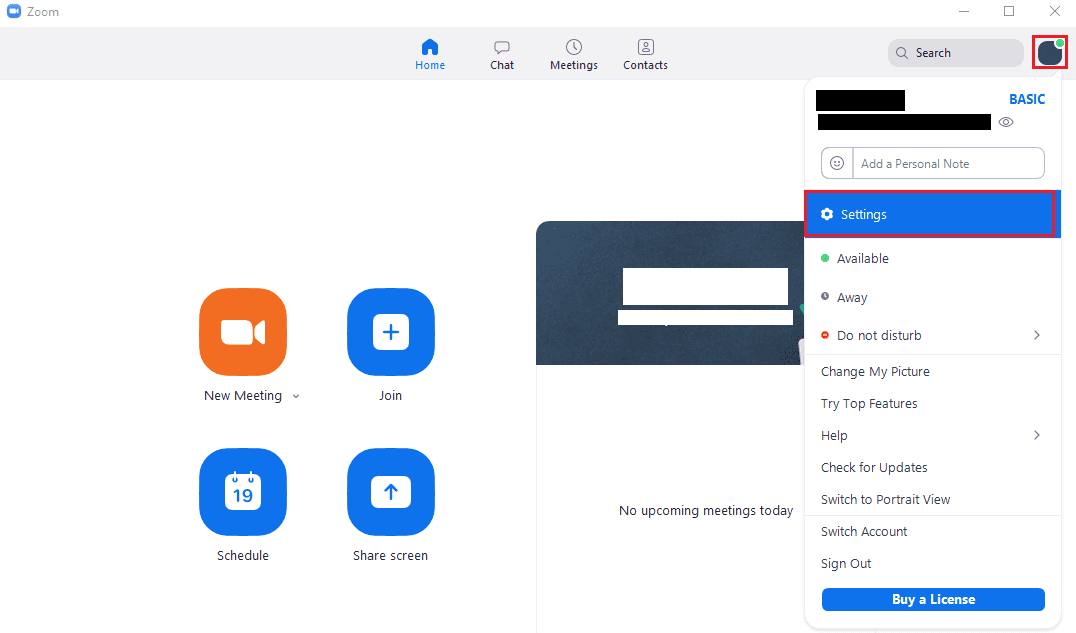
Ko ste v nastavitvah, preklopite na zavihek "Ozadja & Filtri", nato kliknite na pod-zavihek "Video filtri". Tukaj lahko izberete enega od več kot šestdesetih video filtrov ter izberete brez filtra. Prva možnost je "Brez", ki onemogoči filter; ostalih sedem možnosti v prvem vrsti so barvni filtri, ki dodajo odtenek vaši video sliki. Naslednjih dvanajst filtrov so statične meje z različnimi učinki. Vsi drugi filtri so dinamični filtri, ki se pozicionirajo na vašem obrazu ali okoli njega, ko se premikate, kot so očala in klobuki.
Nasvet: Če imate omogočeno možnost "Zrcali moje video" na dnu levega dela nastavitev, bo to tudi zrcalilo filtre. To ni prav velika težava za večino filtrov, vendar nekateri vključujejo besedilo, ki bo očitno narobe videti, ko je zrcaljeno. Če uporabljate filtre z besedilom, morda želite onemogočiti zrcaljenje videa.
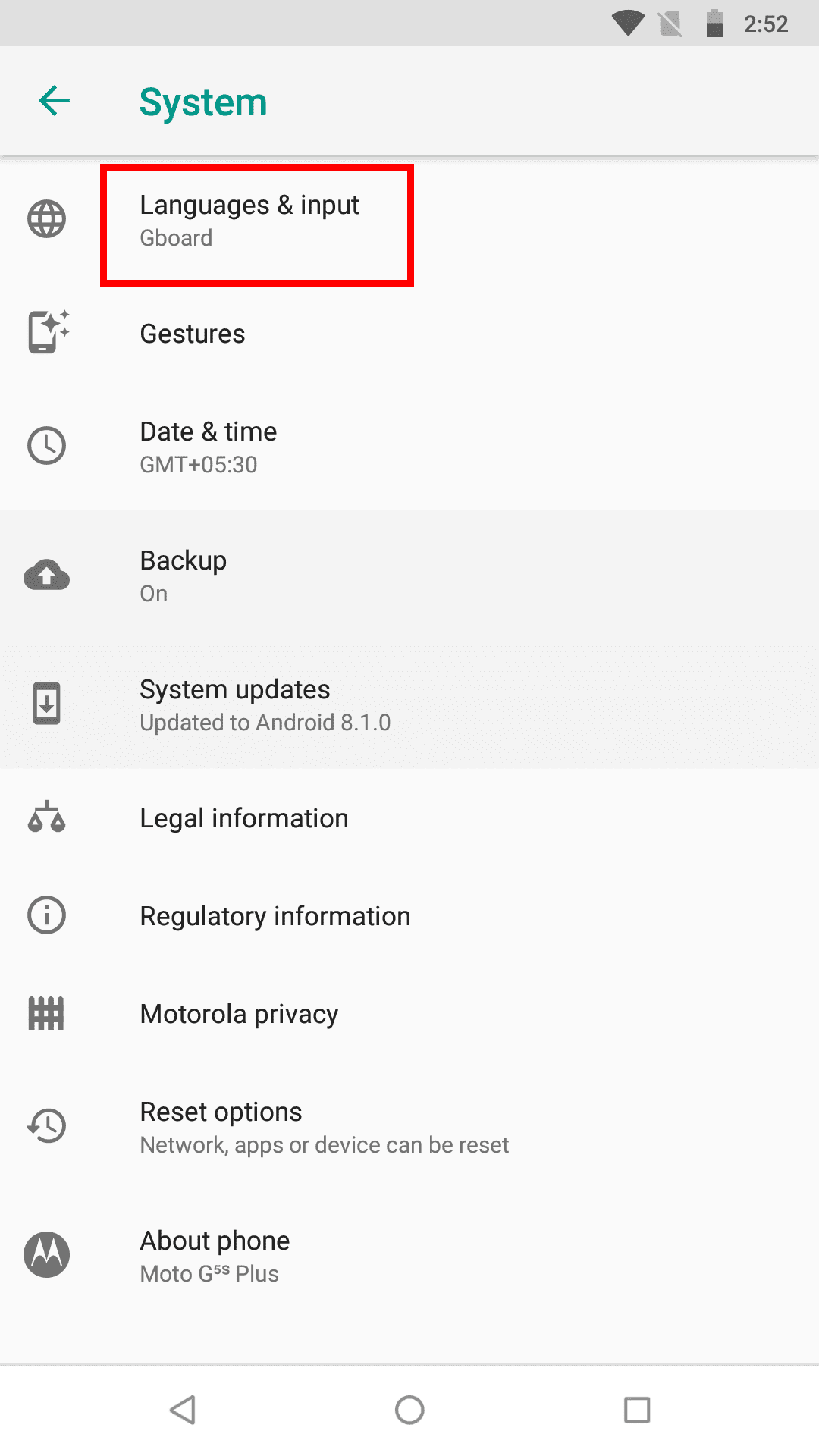
Studio učinki
V spodnjem desnem kotu zavihka "Ozadja & Filtri" je gumb "Studio učinki (Beta)". Klik na to odpre novo ploščo na desni strani okna, ki vam omogoča, da konfigurirate filtre za obrvi, obrazne dlake in barvo ustnic. Ti učinki se kombinirajo med seboj in z drugimi standardnimi video filtri; edina omejitev je, da lahko izberete le en filter iz vsake kategorije.
Da uporabite filter za obrvi ali obrazne dlake, izberite obliko obrvi. Ko ste izbrali obliko, lahko izberete barvo dlake, ki jo želite uporabiti s filtri, z barvnimi krogi. Zadnji barvni krog vam omogoča, da vstopite v izbirnik barv in izberete katero koli kombinacijo RGB barv.
Nasvet: Privzeto je zadnji krog, ki se uporablja za dostop do izbirnika barv, spekter, zato je zelo lahko opaziti, da je drugačen. Ko pa izberete prilagojeno barvo, ostane ta barva in se ne vrne nazaj na spekter, kar pomeni, da ni tako očitno, da ga lahko še vedno uporabite kot izbirnik barv. Če želite, da se zadnji krog vrne nazaj na spekter, morate omogočiti katerega od "Studio učinkov" in nato klikniti gumb "Ponastavi" na dnu plošče.
Pod izbiro barve je drsnik označen z "Prosojnost", ki vam omogoča, da konfigurirate, kako trden se zdi učinek obrvi ali obraznih dlak.
Odsek "Barva ustnic" na dnu plošče "Studio učinki" vam omogoča, da izberete prilagojeno barvo ustnic. Ima nekoliko širšo privzeto izbiro barv ter vključuje izbirnik barv in drsnik za prosojnost.
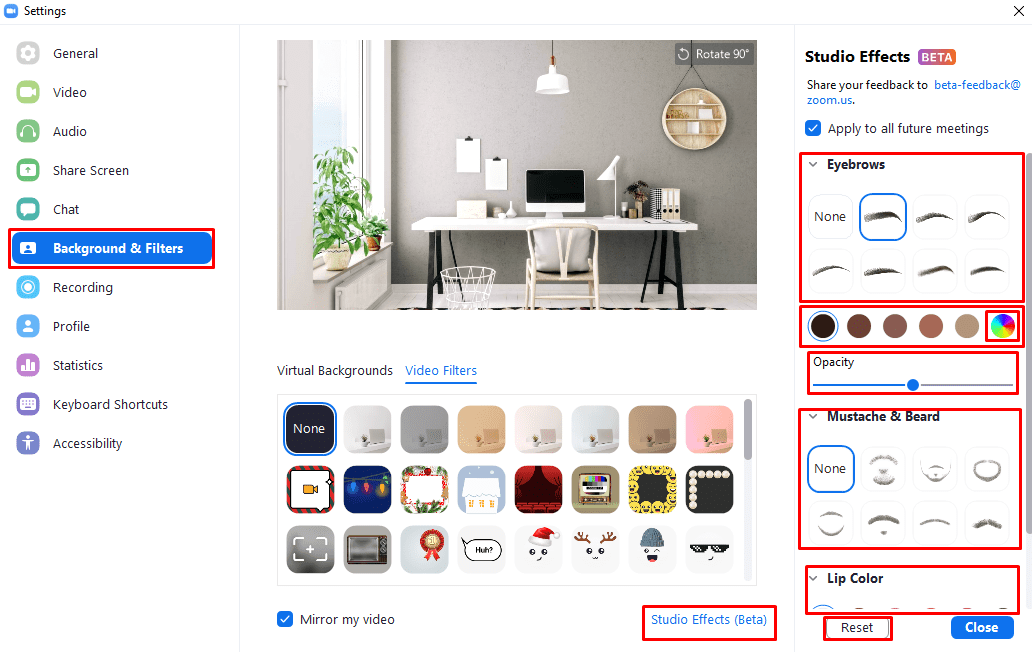
Zabavajte se na vaših Zoom srečanjih z nekaterimi zabavnimi filtri, ki jih lahko preizkusite. Dodajte halo ali izgledajte kot samorog na vašem Zoom srečanju s temi smešnimi filtri.
Google Meet je odlična alternativa drugim aplikacijam za videokonference, kot je Zoom. Morda nima istih funkcij, vendar lahko še vedno uporabite druge odlične funkcije, kot so neomejena srečanja in zaslon za predogled videa in zvoka. Naučite se, kako začeti sejo Google Meet neposredno iz strani Gmail.
Navidezna ozadja Zoom so danes v modi, saj vse več ljudi po vsem svetu dela od doma. So odličen način, da skrijete ozadje vaše sobe med sestanki Zoom, ki vodijo…
Ta socialna distanca je huda za tiste, ki uživamo v igranju iger z našo tolpo. Samo zato, ker se ne morete srečati s svojo skupino, ne pomeni, da ne morete preživeti kakovostnega časa ...
Cameo je znana aplikacija, s katero lahko navadni ljudje spoznajo znane ljudi. Je bilo to zmedeno? No, pravzaprav je precej preprosto. Start-up omogoča vsakodnevnim igralcem, da rezervirajo streljanje zase ali ...
V želji, da bi se pridružil tekmi za najboljše aplikacije za videokonference, je Facebook napovedal začetek lastne Messenger Rooms. Messenger Rooms omogočajo skupinam ljudi, da se pogovarjajo na daljavo z…
Ena izmed vodilnih aplikacij za oddaljene konference na svetu, Zoom, je vedno dajala prednost vključevanju pred vsem drugim. Vendar je zaradi nepričakovanega preobrata ameriška družba…
Čeprav je težko za odrasle v tem času socialne distanciranja, ne pozabimo, da so otroci tehnično na poletnih počitnicah. Biti zaprt v hiši ni piknik. Na srečo imamo video…
Mnogi od nas so še vedno obtičali z okoljem 'WFH: Delo od doma' in to se ne bo kmalu spremenilo. Od rešitev za videokonference, ki so vam na voljo, Zoom še vedno …
Ker prakticiramo socialno distanciranje in delo na daljavo, se je težko odločiti, ali ste oblečeni prav za priložnostni video klepet s prijatelji ali za video konferenco s kolegi ...
Orodja za sodelovanje so od prejšnjega meseca v porastu zaradi vse večjih delovnih okolij na daljavo zaradi širjenja COVID-19. Ko se organizacije začnejo graditi v velikem številu, boste…
Mafia je super zabavna zabava, ki obstaja že leta. V igri vsi igralci aktivno sodelujejo in drug drugega obtožujejo, da so v nevarni mafiji (v igri, ne v resničnem življenju). Ampak…
Zoom je ena najhitreje rastočih platform za sodelovanje na daljavo zahvaljujoč svojemu obsežnemu brezplačnemu načrtu, ki vključuje številne ugodnosti, vključno z ozadji po meri, do 100 udeležencev ...
Od začetka se je Zoom osredotočil na to, da je popolna rešitev za video klice za posameznike in podjetja. Bil je prvi, ki je storitev omogočil dostopnost milijonom brezplačnih uporabnikov in je upravljal ...
Zoom je organizacijam in izobraževalnim ustanovam omogočil sodelovanje pri delu, snemanje sej, izmenjavo zaslonov med seboj in interakcijo s strankami in sodelavci. Servis…
Ta družbena izolacija vpliva na ljudi. Delo vas lahko spravi, še posebej, ker se dogaja v vašem domačem okolju in nimate kam drugam. Zato smo pripravili…
Če to berete, obstaja velika verjetnost, da delate od doma in iščete rešitve za lažje in enostavnejše delo. Delo od doma pomeni, da si’…
Predstavitev pred kolegi in nadrejenimi mora biti ena najbolj zastrašujočih nalog. Nikoli niste povsem prepričani o povratnih informacijah, ki bi jih prejeli, kar samo poveča napetost. Vendar pa…
Z zaklepanjem brez primere, ki zakriva ulice v tišini, so aplikacije za video klice in konference nujna potreba. Od zaupanja vrednih izvajalcev, kot sta WhatsApp in Skype, do na novo nastalih…
Zoom se danes uporablja za veliko stvari, od spletnih seminarjev do dnevnih učilnic; včasih pa se moraš le uležati in se zabavati. Če pogrešate barske večere s prijatelji, te…
Kako omogočiti blokator oglasov na vaši napravi z Androidom in kar najbolje izkoristiti možnost motenih oglasov v brskalniku Kiwi.
Če niste prepričani, kaj so prikazi, doseg in angažiranje na Facebooku, berite naprej, da izvedete več. Oglejte si to enostavno razlago.
Ali se sprašujete, kako prenesti datoteke iz sistema Windows na naprave iPhone ali iPad? Ta praktični vodnik vam pomaga pri tem procesu brez težav.
Ko omogočite odstotek baterije na svojem Android telefonu, boste vedeli, koliko baterije je še preostalo. Tukaj je enostaven način, kako to omogočiti.
Sprememba nastavitev glasu za aplikacijo Waze vam omogoča, da slišite drugačen glas, vsakič, ko potrebujete potovati. Tukaj je, kako ga spremeniti.
Izbris zgodovine prenosov Android vam pomaga pridobiti več prostora za shranjevanje med drugimi stvarmi. Tukaj so koraki, ki jih morate sprejeti.
Samsung Galaxy Z Fold 5 je eno najbolj privlačnih naprav svojega časa v letu 2023. Z obsežnim zložljivim zaslonom velikosti 7,6 palca in 6,2-palčnim sprednjim zaslonom, Z Fold 5 ustvarja občutek, da držite in se ukvarjate z prihodnostjo.
Kako konfigurirati nastavitve blokiranja oglasov za Brave na Androidu s pomočjo teh korakov, ki jih lahko izvedete v manj kot minuti. Zavarujte se pred vsiljivimi oglasi z uporabo teh nastavitev blokiranja oglasov v brskalniku Brave za Android.
Pokažemo vam, kako rešiti težavo, kjer so možnosti varčevalnika zaslona v Microsoft Windows 11 sivkaste.
Iščete telefon, ki se lahko zloži? Odkrijte, kaj ponuja najnovejši Samsung Galaxy Z Fold 5 5G.

























